Desbloquee el poder de la traducción en Google Chrome: una guía paso a paso
Esta guía proporciona un tutorial integral sobre el uso de las funciones de traducción incorporadas de Google Chrome para navegar sin esfuerzo en sitios web multilingües. Aprenda a traducir páginas web completas, texto seleccionado y personalizar su configuración de traducción para una experiencia de navegación multilingüe perfecta.
Paso 1: Acceder al menú Configuración
Localice y haga clic en el icono del menú Chrome (generalmente tres puntos verticales o tres líneas horizontales) en la esquina superior derecha de su navegador Google Chrome.
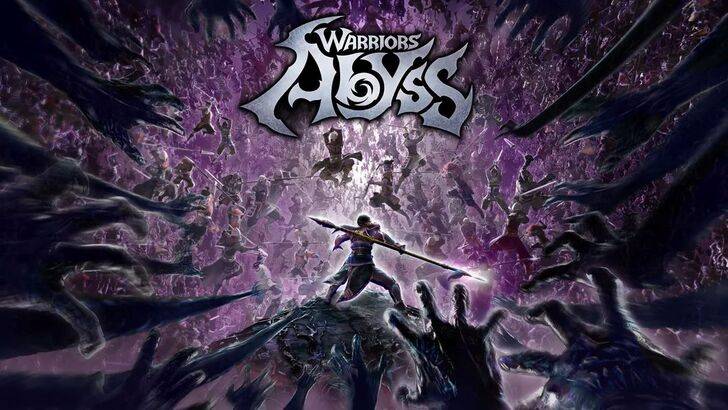
Paso 2: navegar a la configuración
En el menú desplegable, seleccione la opción "Configuración". Esto abrirá la página de configuración de Chrome.

Paso 3: Localización de la configuración de traducción
En la parte superior de la página de configuración, encontrará una barra de búsqueda. Ingrese "Traducir" o "idioma" para encontrar rápidamente la configuración relevante.

Paso 4: Acceso a la configuración del idioma
Una vez que haya ubicado la configuración de traducción, haga clic en la opción "Idiomas" o "Traducción".
Paso 5: Gestión de idiomas
En la configuración del idioma, verá una lista de idiomas compatibles. Puede agregar nuevos idiomas, eliminar los existentes o ajustar su orden de preferencia.
Paso 6: Habilitación de traducción automática
De manera crucial, asegúrese de que la opción de "ofrecer traducir páginas que no estén en un idioma que lea" está habilitada. Esto le pedirá a Chrome que ofrezca automáticamente la traducción para páginas en idiomas distintos a su configuración predeterminada.
Siguiendo estos pasos, podrá aprovechar las poderosas capacidades de traducción de Google Chrome para una experiencia en línea más suave y eficiente.

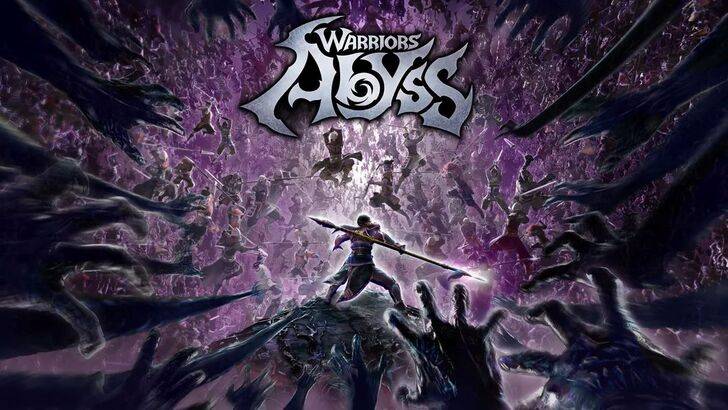


 Últimos artículos
Últimos artículos 












